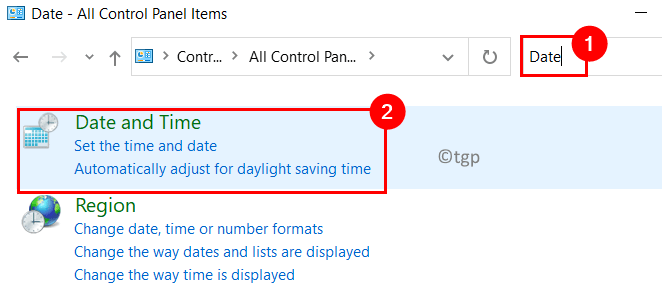Windows 11 מגיע מותקן מראש עם ה קישור טלפון תוכנה שנקראה בעבר הטלפון שלך המאפשר חיבור טלפון אנדרואיד למחשב Windows. לאחר שתחבר את מכשיר האנדרואיד למחשב באמצעות Phone Link, תוכל לגשת לתמונות האחרונות שהופיעו ב- הטלפון שלך, לבצע שיחות ולשלוח הודעות SMS דרך האפליקציה וגם להציג את ההתראות שהתקבלו אצלך טלפון. אם תפתח את מנהל המשימות, תראה תהליך בשם YourPhone.exe פועל ברקע ובעל שימוש גבוה במעבד.
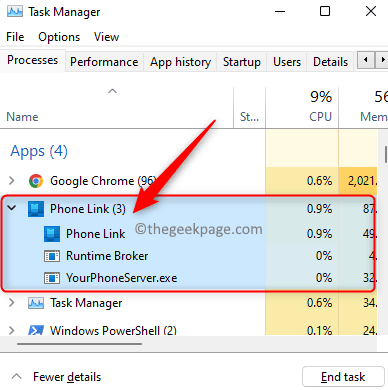
לאחר הפעלת התהליך, הוא יעשה שימוש במשאבי המעבד ובזיכרון ה-RAM. עם זאת, חלק מהמשתמשים לא היו רוצים שמשאבי ה-CPU ישמשו לתהליכים הפועלים ברקע. אתה יכול להשבית תכונה זו או להסיר את ההתקנה של אפליקציה זו לחלוטין מהמחשב שלך. אם אתה משתמש כזה שאינו מעוניין לחבר את מכשיר האנדרואיד שלך למחשב באמצעות Phone Link, קרא את המאמר הזה כדי לראות את השיטות שיכולות לעזור לך.
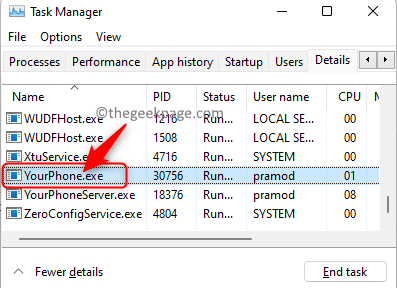
לחץ על זה קישור כדי לדעת איך לקשר את טלפון האנדרואיד שלך למחשב Windows 11.
שיטה 1 - השבת את אפליקציית Phone Link דרך הגדרות
1. פשוט לחץ והחזק Windows + I מפתחות יחד לפתיחה הגדרות.
פרסומת
2. בתוך ה הגדרות Windows, לחץ על אפליקציות בחלונית השמאלית.
בצד ימין, בחר אפליקציות ותכונות.

3. אתר את קישור טלפון אפליקציה ברשימת האפליקציות המותקנות כדי לשנות את הרשאת הרקע שלה.
סוּג קישור טלפון בתיבת הטקסט מתחת ל רשימת אפליקציות.
4. לאחר הצגת תוצאת החיפוש, לחץ על תפריט שלוש נקודות בקצה הימני של ה קישור טלפון אפליקציה.
בתפריט שנפתח, בחר אפשרויות מתקדמות ברשימה.
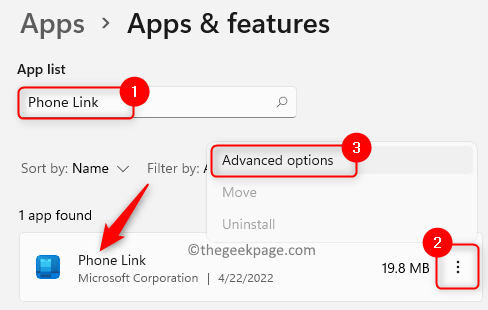
5. ברגע שאתה על אפשרויות מתקדמות עמוד עבור האפליקציה, גלול ואיתר את הקטע ששמו הרשאות אפליקציה ברקע.
כאן, פתח את התפריט הנפתח למטה תן לאפליקציה הזו לרוץ ברקע, ובחר באפשרות לעולם לא.
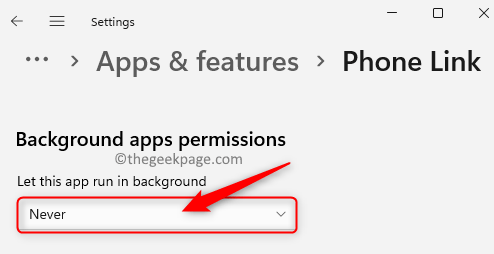
6. אתחול המחשב שלך ברגע שהרשאת הרקע להפעלת האפליקציה כבויה.
לאחר ההפעלה, לא תראה את תהליך YourPhone.exe פועל במנהל המשימות.
שיטה 2 - הסר את התקנת Phone Link באמצעות PowerShell
1. הקש על Windows + R צירוף מקשים לפתיחה לָרוּץ.
2. סוּג פגז כוח ולחץ Ctrl + Shift + Enter לפתוח פגז כוחכמנהל.

3. כאשר תתבקש על ידי בקרת חשבון משתמש, לחץ על כן להמשיך.
4. הקלד או העתק והדבק את הפקודה למטה ולחץ להיכנס.
Get-AppxPackage Microsoft. YourPhone -AllUsers | Remove-AppxPackage
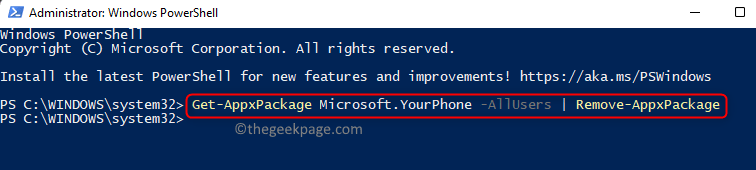
5. לאחר שהפקודה תסיים את הביצוע, אפליקציית Phone Link תוסר לחלוטין מהמערכת שלך.
בכל עת מאוחר יותר, אם תחליט להשתמש באפליקציה, תוכל פשוט ללכת אל חנות מיקרוסופט והתקן את האפליקציה במחשב האישי שלך.
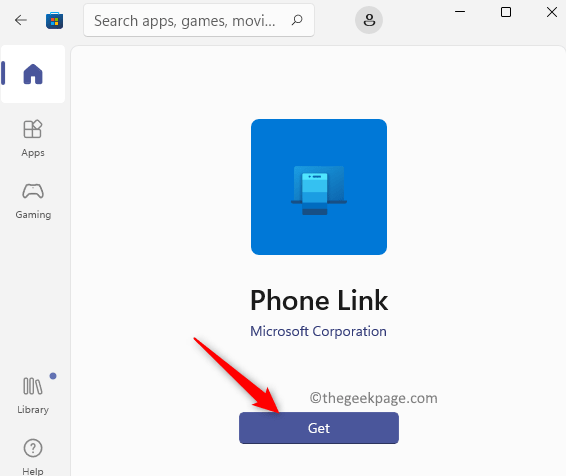
זהו זה!
מקווה שמאמר זה נתן לך תובנה כיצד תוכל להפחית את השימוש במעבד בתהליך YourPhone.exe במחשב Windows 11 שלך. הגיבו וספרו לנו את דעתכם בנושא.
שלב 1 - הורד את כלי התיקון למחשב Restoro מכאן
שלב 2 - לחץ על התחל סריקה כדי למצוא ולתקן כל בעיה במחשב באופן אוטומטי.